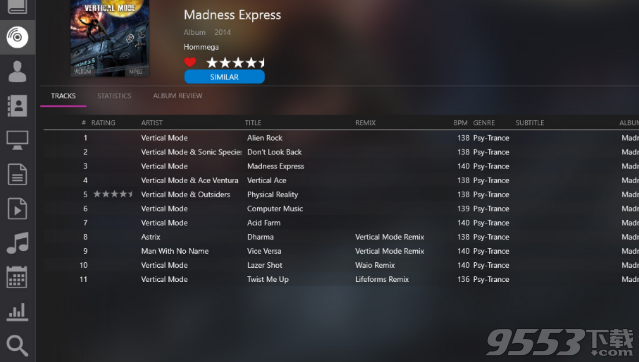- 软件大小:15.8MB
- 软件语言:简体中文
- 软件类型:国产软件
- 软件类别:媒体其它
- 更新时间:2018-10-23
- 软件授权:免费版
- 官方网站://www.9553.com
- 运行环境:XP/Win7/Win8/Win10
- 标签:流媒体服务器 Helium Streamer
Helium Streamer破解版是一款十分专业的流媒体服务器软件,该软件具有多种功能的不同标签编辑器,还支持多种数据库类型,可实现小型和大型集合的最终扩展。另外还为用户提供深色或浅色主题,因此通过播放列表播放音乐,并使用可视化插件获得最佳体验。下面小编带来的这款为破解版,教程如下,有需要的用户赶紧来下载吧!
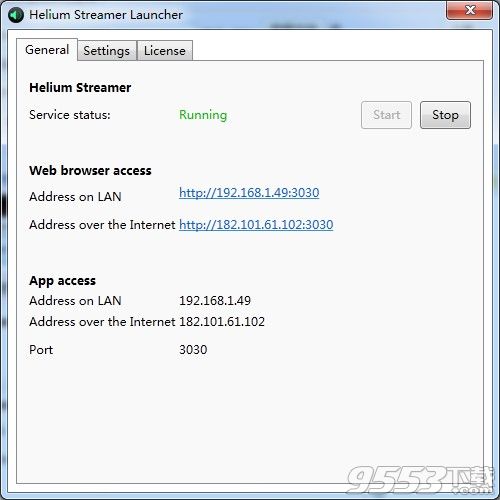
1、本站下载压缩包,解压后双击streamer_3.exe运行,选择安装目录,点next

2、继续next
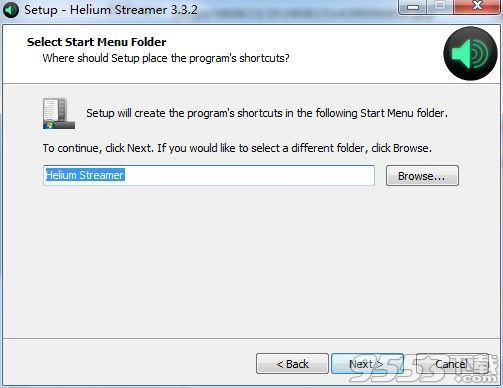
3、点install安装
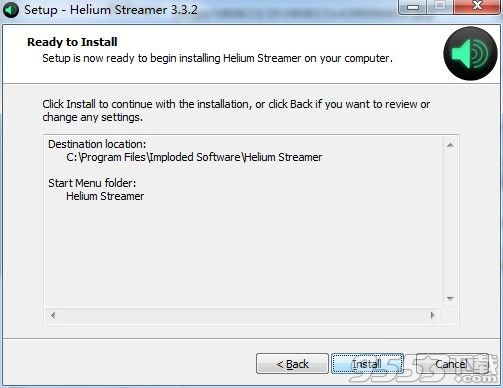
4、等待安装

5、安装完成
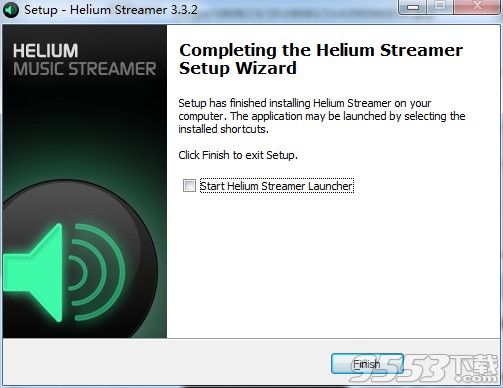
6、运行注册机Helium Products Keygen,输入用户名和邮箱,点generate生成注册码

7、运行软件,点license
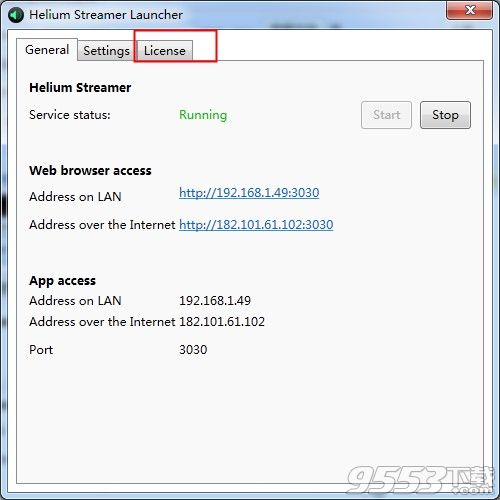
8、点unlock
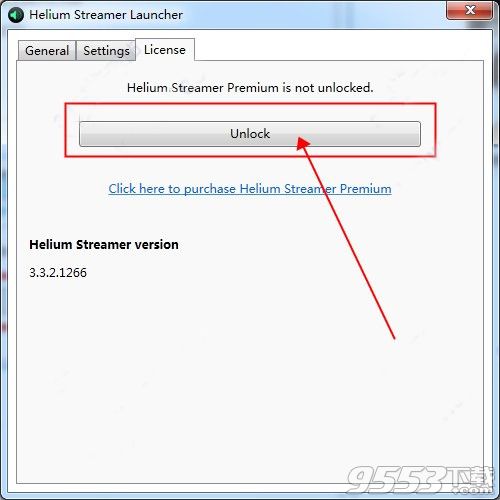
9、输入注册信息
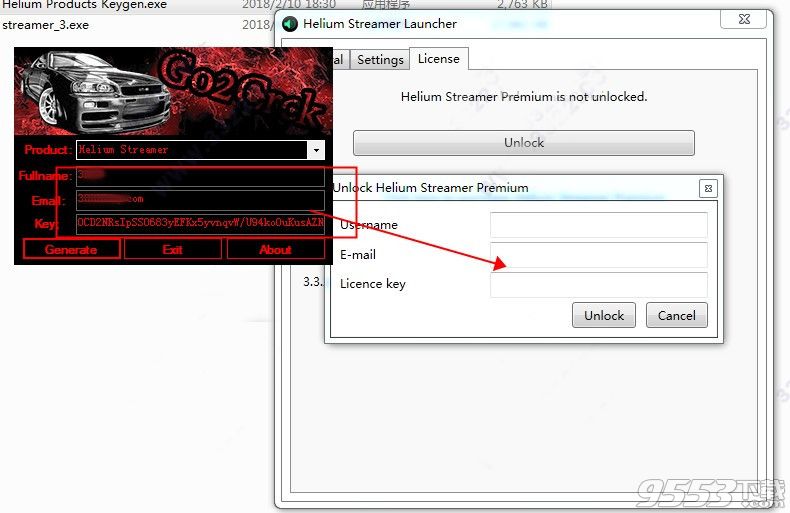
10、激活成功
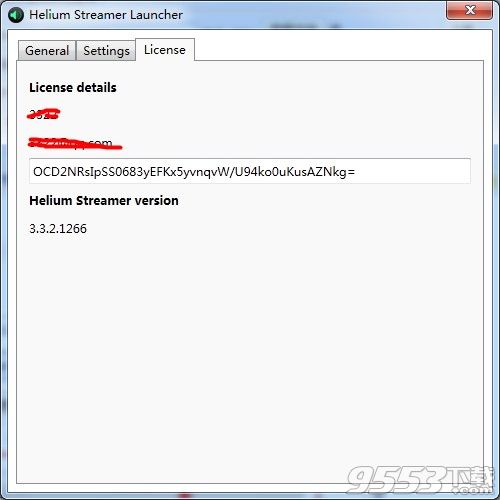
编目
支持多种数据库类型,可实现小型和大型集合的最终扩展。
标记
具有多种功能的不同标签编辑器。支持在查看时快速编辑。
管理
下载图片和信息,转换文件,自动重命名文件等等。
现代用户界面
以各种方式浏览您的收藏集,以便快速轻松地找到您要找的内容。提供深色或浅色主题。
玩
通过播放列表播放音乐,并使用可视化插件获得最佳体验。
自动化
使用Helium的脚本引擎自动执行多项任务。创建自己的任务并批量运行。
浏览您的图书馆
如前所述,Helium允许您以多种方式浏览库。
所有可用的视图均可从左侧导航栏或“视图”菜单中获得。
Helium中的每个视图通常基于某种分组或许多分组。
下面是每个可用根视图的简短描述。
音乐资源管理器 - 此视图是Helium中更复杂的视图之一,允许您以多种方式浏览数据。可以使用与WIndows Explorer中相同的方式浏览文件(使用“库”节点),按艺术家,专辑,流派,自定义字段等浏览文件。某些节点也可以自定义,以便您可以定义自己的分组以满足您的需求。注意:选择一个节点,然后按F5强制刷新它的子节点
发布视图 - 此视图允许您根据发行版(专辑,EP等)浏览您的集合。物品通常会显示为“完整”版本以及封面(如果有)。

艺术家视图 - 此视图类似于发布视图,但基于艺术家。
标签视图 - 此视图类似于版本视图,但基于标签。
我的电脑 - 此视图显示列表中的曲目,但尚未添加到您的媒体库中
曲目 - 此视图允许您浏览媒体库中的所有曲目
播放列表 - 此视图允许您创建和管理播放列表和智能播放列表
类型 - 此视图允许您从列表中选择特定类型,显示图书馆和该列表右侧的所有不同类型,将显示该类型的艺术家,专辑和曲目
年 - 与流派视图类似,此视图允许您从列表中选择图书馆中的特定年份,该列表右侧将显示该年的相册和曲目
统计信息 - 此视图将以各种方式显示您的资源库的统计信息
搜索结果 - 该视图将显示搜索结果(艺术家,专辑和曲目)
从Helium 12开始,一些常用功能已迁移到脚本,而不是先前版本的Helium中的静态菜单功能和/或操作。
这些类型的函数的示例是:
计算所选文件的AcoustIds
计算所选文件的Bpm
删除所选文件的所有标签
删除所选文件的Id3v1和Lyrics3标签
将所选文件导出为特定的播放列表格式
为所选文件/相册创建列表
将这些功能作为脚本提供的好处是可以轻松扩展或修改它们以满足您的特定需求,而无需在应用程序中实现实际的新功能。

管理工作的应用程序还附带了一些其他脚本:
清除不存在的专辑图片
清除不存在的艺术家图片
根据特定文件夹中的文件名更新艺术家图片
修复相册文件夹,这是一个可以清理库中无效相册路径的脚本。如果你有一个多年的数据库和不同的Helium版本,并且已经在不同的路径上移动你的音乐,这很有用。
将您的数字音乐添加到Helium库很简单!
添加数字音乐文件
要在Helium中索引您的数字音乐文件,请按照下列步骤操作:
1、从菜单中选择“文件”>“添加音乐”>“将文件添加到库”
2、在打开的对话框中,单击“添加”按钮以添加音乐文件的文件夹。该文件夹通常是根文件夹,例如D: music包含带文件的子文件夹。 Helium会将所选文件夹和所有已知文件类型的子文件夹中的文件添加到库中。
3、如果您希望从标签添加图像,请选中标记添加图片。
4、单击“确定”开始添加

注意:您可以将文件夹从Windows资源管理器拖放到添加窗口,以避免多次单击“添加”按钮。
在添加过程中,Helium将:
1、找到具有重复检查的文件,以便永远不会多次添加文件
2、执行相册逻辑以将文件分组到正确的相册中
3、执行艺术家逻辑以从找到的文件创建所有独特的艺术家
4、应用找到的相册图片(来自光盘上的文件和选中的标签)
5、如果选择,请从标签中应用找到的艺术家图片
6、计算艺术家和专辑摘要